PCゲーム環境にSSDをプラスして、より快適なゲームプレイを実現しよう!
ゲームがサクサク進むって、気持ちいい!


PCゲーム環境にSSDをプラスして、より快適なゲームプレイを実現しよう!
ゲームがサクサク進むって、気持ちいい!





SSDはHDDに⽐べてデータへのアクセススピードが⾼速なため、SSDにゲームをインストールすると、ゲームのロード時間が短縮されます。プレイ中の待ち時間が減り、より快適になること間違いなし!

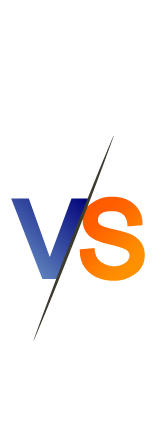


− ロード時間比較 −
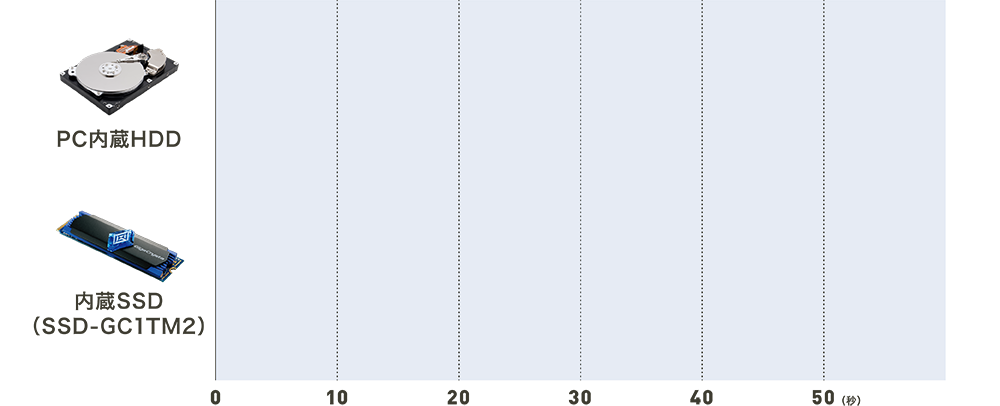

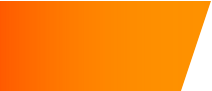


使用タイトル:PLAYERUNKNOWN’S BATTLEGROUNDS
※測定環境の詳細は、SSD-GCM2商品ページをご確認ください。
※本検証結果は当社独自の調査によるものであり、PUBG Corporation、その他へのお問い合わせは
ご遠慮願います。

− ロード時間比較 −
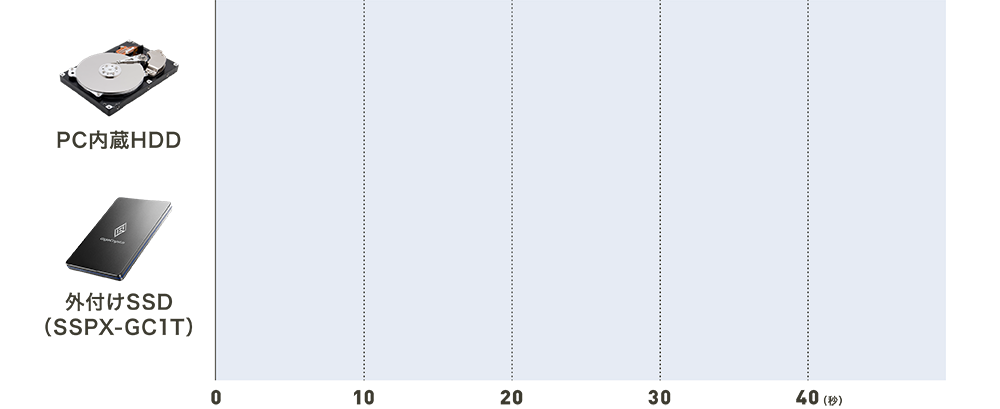

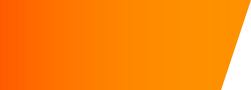


使用タイトル:スクウェア・エニックス「ファイナルファンタジーXIV」
※測定環境の詳細は、SSPX-GC商品ページをご確認ください。
※本検証結果は当社独自の調査によるものであり、スクウェア・エニックス、その他へのお問い合わせは
ご遠慮願います。



PCゲームの容量は、大型タイトルだと50GBを超えるものが増えてきており、
最近では100GBを超えるゲームもちらほら。
空き容量がなくてゲームをプレイできない、ということがないように、SSDで容量不足も解消しよう!





SSDはHDDに⽐べてデータへのアクセススピードが⾼速なため、SSDにゲームをインストールすると、ゲームのロード時間が短縮されます。プレイ中の待ち時間が減り、より快適になること間違いなし!
 |
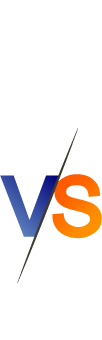 |
 |

− ロード時間比較 −
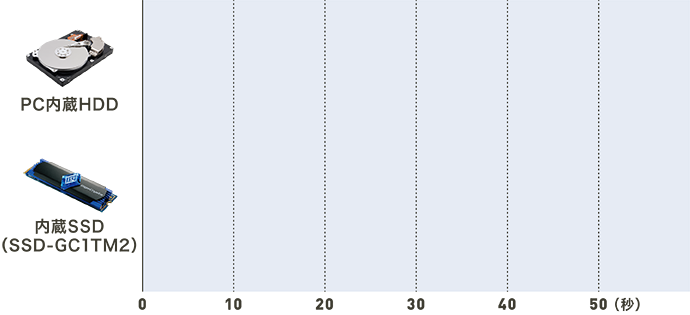

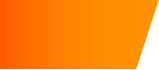



使用タイトル:PLAYERUNKNOWN’S BATTLEGROUNDS
※測定環境の詳細は、SSD-GCM2商品ページをご確認ください。
※本検証結果は当社独自の調査によるものであり、PUBG Corporation、その他へのお問い合わせはご遠慮願います。

− ロード時間比較 −
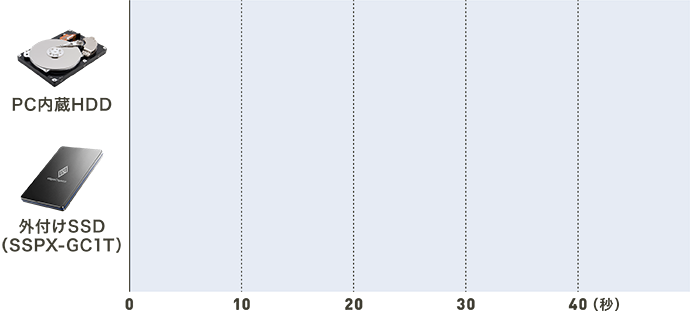

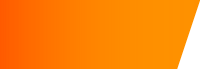


使用タイトル:スクウェア・エニックス「ファイナルファンタジーXIV」
※測定環境の詳細は、SSPX-GC商品ページをご確認ください。
※本検証結果は当社独自の調査によるものであり、スクウェア・エニックス、その他へのお問い合わせはご遠慮願います。


PCゲームの容量は、大型タイトルだと50GBを超えるものが増えてきており、最近では100GBを超えるゲームもちらほら。
空き容量がなくてゲームをプレイできない、ということがないように、SSDで容量不足も解消しよう!




SSDには外付けタイプと内蔵タイプがあります。外付けタイプはUSBケーブルでつなぐだけだからとても簡単。内蔵タイプは、パソコン内部に換装する必要があります。


ゲームデータをSSDに移⾏するには、⼀度HDDからアンインストールした後、SSDに再インストールを⾏う必要があります。通常の移⾏⼿順では、ゲームのデータが⼤きいため、再インストールに⻑い時間がかかりがち・・・。実際の⼿順を⾒てみましょう。

使用タイトル:スクウェア・エニックス「ファイナルファンタジーXIV」
 |
設定画面より、対象のゲームを アンインストールする。 |
 |
対象のゲームタイトルのホームページを検索し、アプリケーションをインストールする。途中、インストール先の選択画面があるので、そこで使用するSSDを選択する。 |
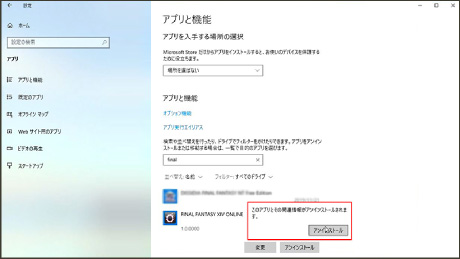 |
 |
||
 |
スタートメニューより、新たにインストール されたアプリケーションを起動する。 |
 |
ログイン後、 ゲームデータの再インストールを行う。 |
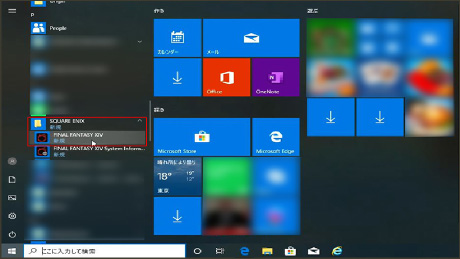 |
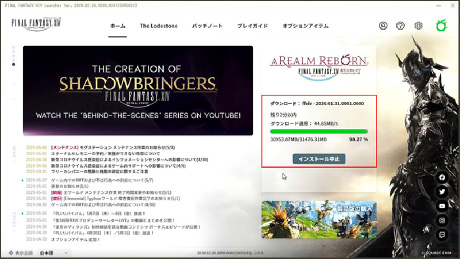 |
||
© 2010 - 2020 SQUARE ENIX CO., LTD. All Rights Reserved.


「GigaCrystaPhantom(ギガクリスタファントム)」を使えば、
もっと短時間でゲームデータの移⾏ができます!
移⾏⼿順も、たったの4クリックでとてもかんたん。すぐにSSDでゲームをプレイできます。

 |
「GigaCrystaPhantom」を起動し、 SSDを選択する。 |
 |
SSDへ移動させたいゲームを選択し、 「Phantom化」ボタンを押す |
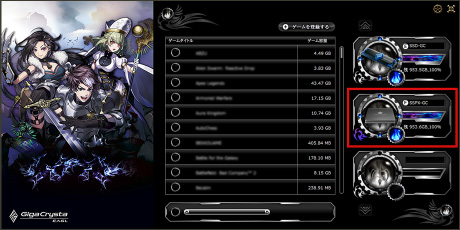 |
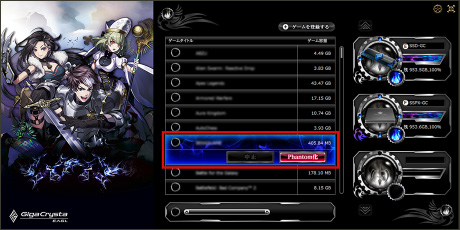 |
||
 |
注記を確認し、「はい」を選択 |  |
進捗状況がバーで表示される。 バーが満たされたら、移行完了。 |
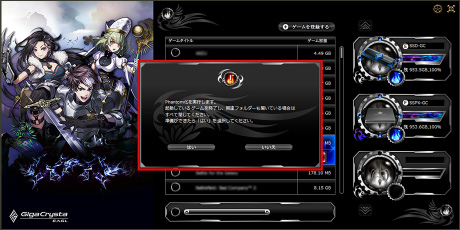 |
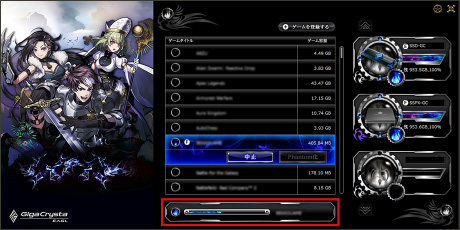 |
||


GigaCrysta E.A.G.Lシリーズなら、SSDにゲームデータ移行アプリ「GigaCrystaPhantom」が書き込み済みだからすぐに使える!

※そのほかの当社製SSDの場合は、webページから無償ダウンロードできます。
※数値は、上記測定環境で得られた結果です。必ずしも同様の結果が得られることを保証するものではありませんので、ご了承下さい。



SSDには外付けタイプと内蔵タイプがあります。外付けタイプはUSBケーブルでつなぐだけだからとても簡単。内蔵タイプは、パソコン内部に換装する必要があります。



ゲームデータをSSDに移⾏するには、⼀度HDDからアンインストールした後、SSDに再インストールを⾏う必要があります。通常の移⾏⼿順では、ゲームのデータが⼤きいため、再インストールに⻑い時間がかかりがち・・・。実際の⼿順を⾒てみましょう。

使用タイトル:スクウェア・エニックス「ファイナルファンタジーXIV」
 |
設定画面より、対象のゲームをアンインストールする。 |
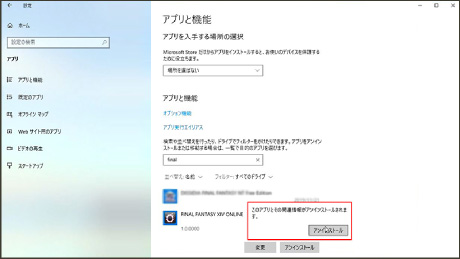 |
|
 |
対象のゲームタイトルのホームページを検索し、アプリケーションをインストールする。途中、インストール先の選択画面があるので、そこで使用するSSDを選択する。 |
 |
|
 |
スタートメニューより、新たにインストールされたアプリケーションを起動する。 |
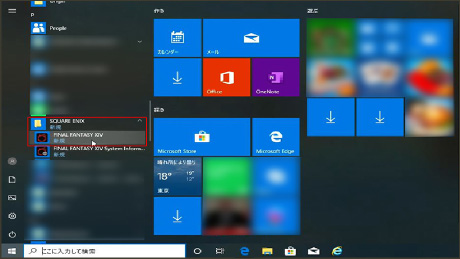 |
|
 |
ログイン後、 ゲームデータの再インストールを行う。 |
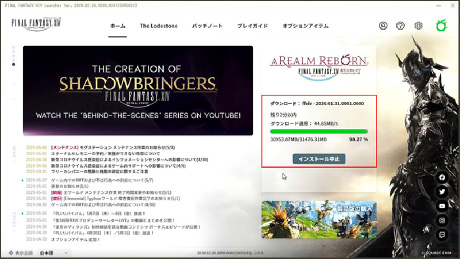 |
|
© 2010 - 2020 SQUARE ENIX CO., LTD. All Rights Reserved.


「GigaCrystaPhantom(ギガクリスタファントム)」を使えば、もっと短時間でゲームデータの移⾏ができます!移⾏⼿順も、たったの4クリックでとてもかんたん。すぐにSSDでゲームをプレイできます。

 |
「GigaCrystaPhantom」を起動し、 SSDを選択する。 |
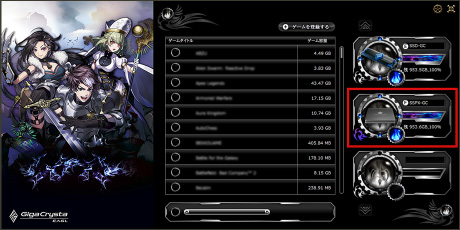 |
|
 |
SSDへ移動させたいゲームを選択し、 「Phantom化」ボタンを押す |
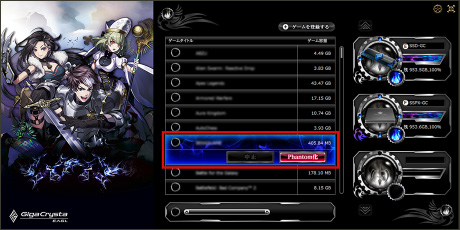 |
|
 |
注記を確認し、「はい」を選択 |
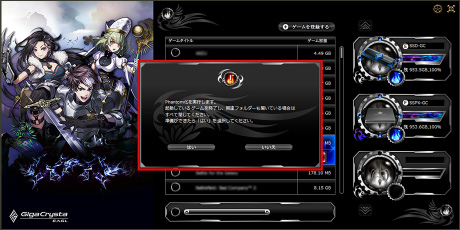 |
|
 |
進捗状況がバーで表示される。 バーが満たされたら、移行完了。 |
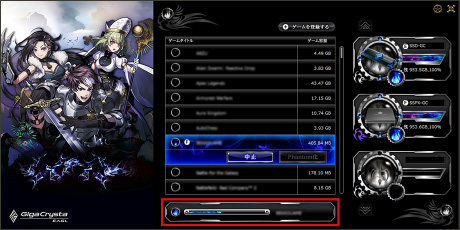 |
|


GigaCrysta E.A.G.Lシリーズなら、SSDにゲームデータ移行アプリ「GigaCrystaPhantom」が書き込み済みだからすぐに使える!

※そのほかの当社製SSDの場合は、webページから無償ダウンロードできます。
※数値は、上記測定環境で得られた結果です。必ずしも同様の結果が得られることを保証するものではありませんので、ご了承下さい。






アイオーのSSDで使える、ゲームデータ移行アプリは次のうちどれ?



| プレゼント | ●SSPX-GCシリーズ(1TB)/3名様 ●SSPG-USCBシリーズ(1TB)/2名様 |
|---|---|
| 応募方法 | 応募フォームにクイズの答えと必要事項、アンケートを記入して応募してください。 クイズの正解者の中から抽選で5名様に、SSDをプレゼントいたします。 |
| 応募期間 | 2020年7月1日(水)~2020年8月31日(月) |
| 応募条件 | ●クイズとアンケートに回答された方が対象です。 ●プレゼントの発送先は日本国内に限ります。 ●キャンペーン期間中、ご応募はおひとり様一回限り有効です。 ●アイ・オー・データ機器社員および関係者の方はご応募できません。 |
個人情報の取り扱いについて
●お預かりした個人情報は賞品の発送の際に使用します。個人情報について、協力会社に業務を委託する場合があります。
(法令等により開示を求められた場合を除き、お客様の同意なしに業務委託以外の第三者に開示・提示はいたしません)
お預かりした個人情報については、株式会社アイ・オー・データ機器のプライバシーポリシーに基づき、適切な管理と運用を行います。
●本キャンペーンの内容は、予告なく変更・終了する場合がございます。


アイオーのSSDで使える、
ゲームデータ移行アプリは次のうちどれ?



| プレゼント | ●SSPX-GCシリーズ(1TB)/3名様 ●SSPG-USCBシリーズ(1TB)/2名様 |
|---|---|
| 応募方法 | 応募フォームにクイズの答えと必要事項、アンケートを記入して応募してください。 クイズの正解者の中から抽選で5名様に、SSDをプレゼントいたします。 |
| 応募期間 | 2020年7月1日(水)~2020年8月31日(月) |
| 応募条件 | ●クイズとアンケートに回答された方が対象です。 ●プレゼントの発送先は日本国内に限ります。 ●キャンペーン期間中、ご応募はおひとり様一回限り有効です。 ●アイ・オー・データ機器社員および関係者の方はご応募できません。 |
個人情報の取り扱いについて
●お預かりした個人情報は賞品の発送の際に使用します。個人情報について、協力会社に業務を委託する場合があります。
(法令等により開示を求められた場合を除き、お客様の同意なしに業務委託以外の第三者に開示・提示はいたしません)
お預かりした個人情報については、株式会社アイ・オー・データ機器のプライバシーポリシーに基づき、適切な管理と運用を行います。
●本キャンペーンの内容は、予告なく変更・終了する場合がございます。